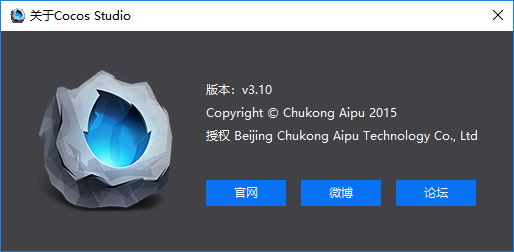
使用版本
导入界面
打开CocosStudio设计的文件
- 选择项目下存在
UIEditor目录,进入后双击运行UIEditor.ccs文件。

image.png
- 进入CocosStudio中,在【资源】的
UIEditor文件上右键选择导入资源。

image.png
- 导入的资源为根目录下
res目录中所有的资源文件,注意是不带.csb的二进制文件。
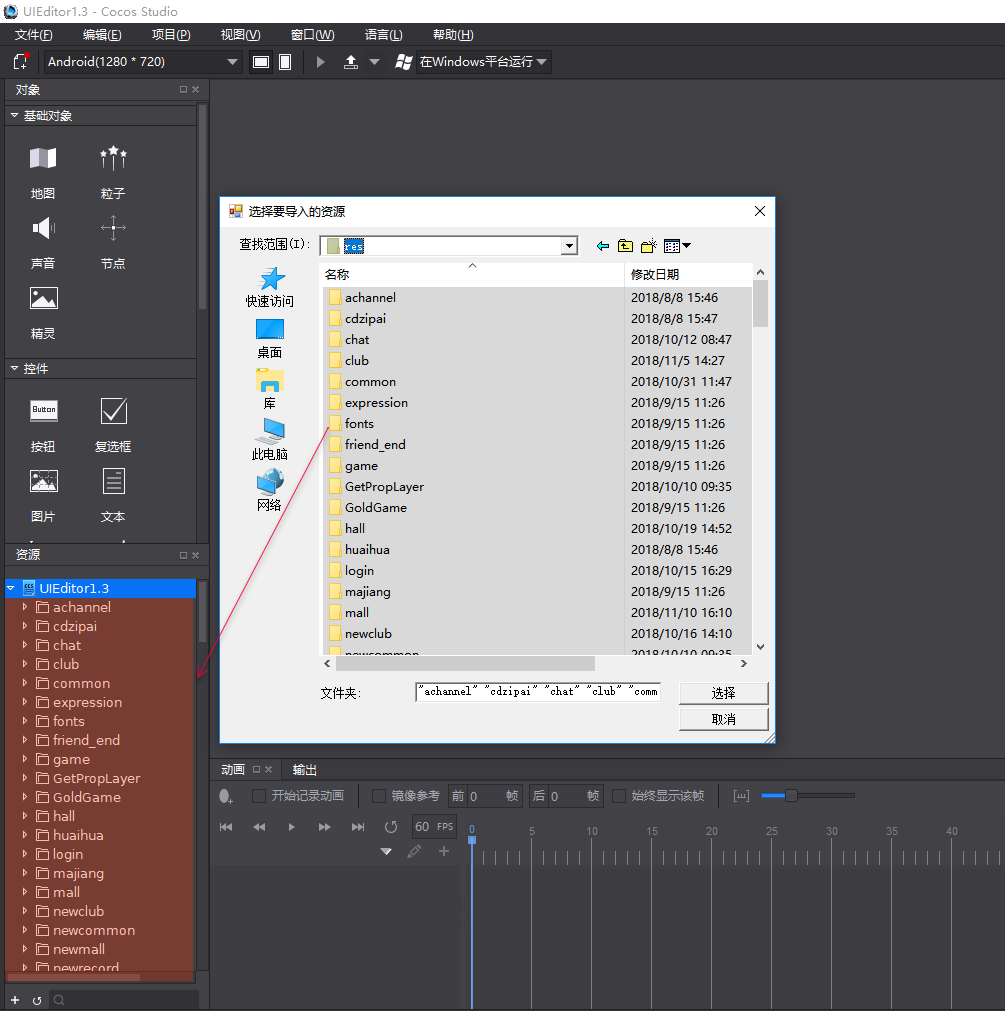 image.png
image.png
- 导入资源文件
.csd
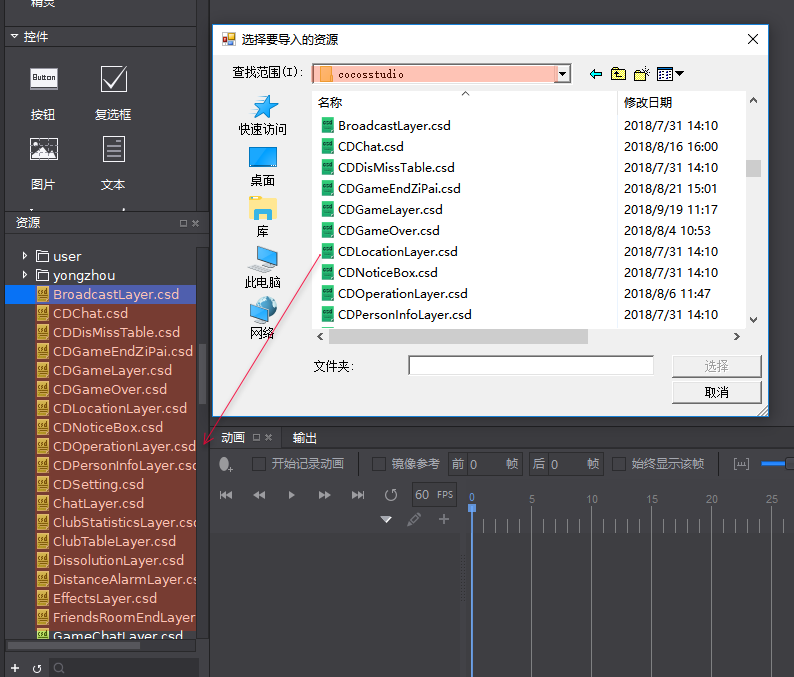
image.png
注意事项
- 若出现报错则可忽略
- 必须先加载
res中的资源,然后打开资源文件。 - 建议使用移除而非删除到回收站
使用流程
-
打开CocosStudio,设置机型与分辨率。
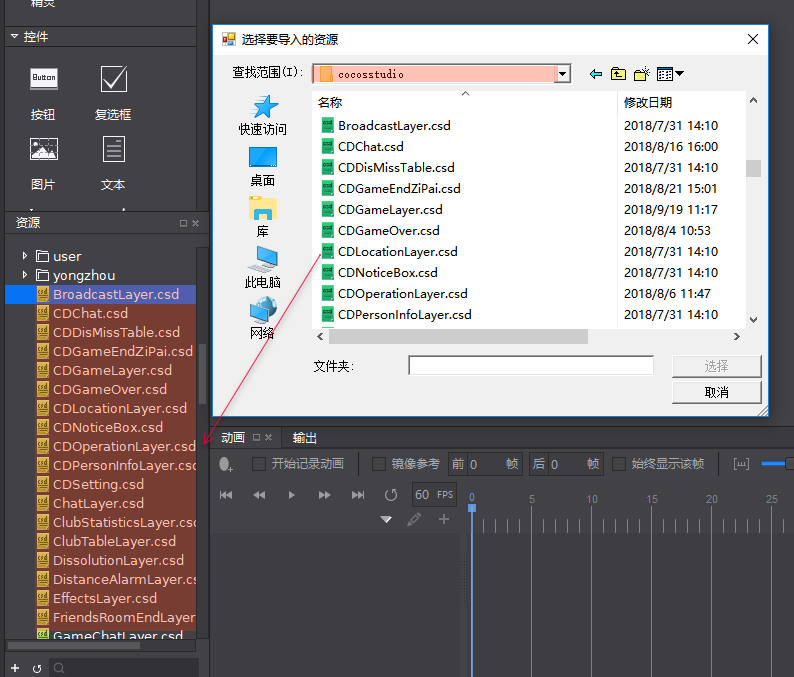 image.png
image.png
默认分辨率为 2080x720
- 点击【菜单栏】>【文件】>【创建项目】
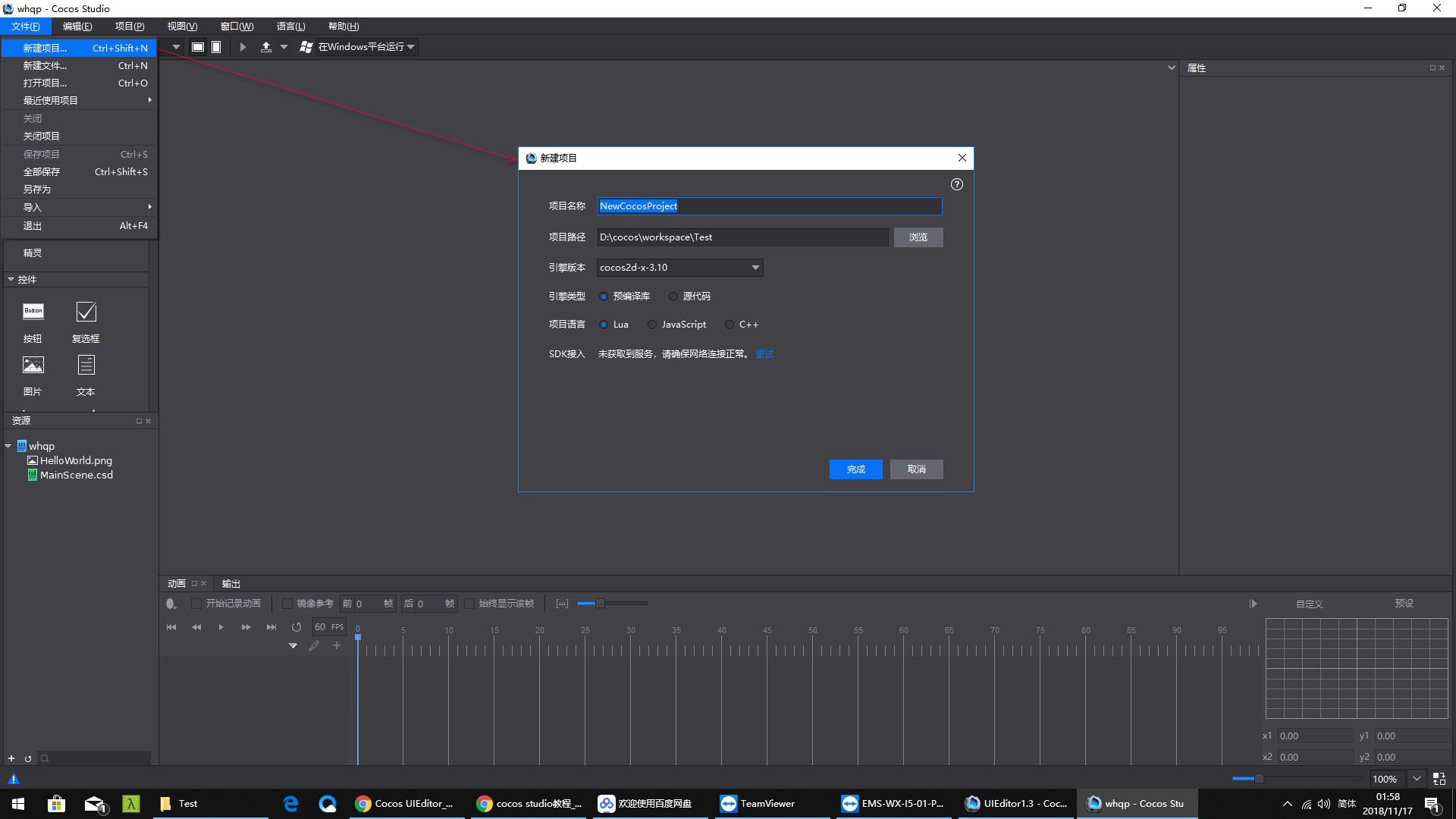
image.png
新建项目文件目录

image.png
控制台输出
- 安装CocosStudio并使用
Cocos创建项目 -
在“我的项目中”选择项目右侧“[VS]打开”
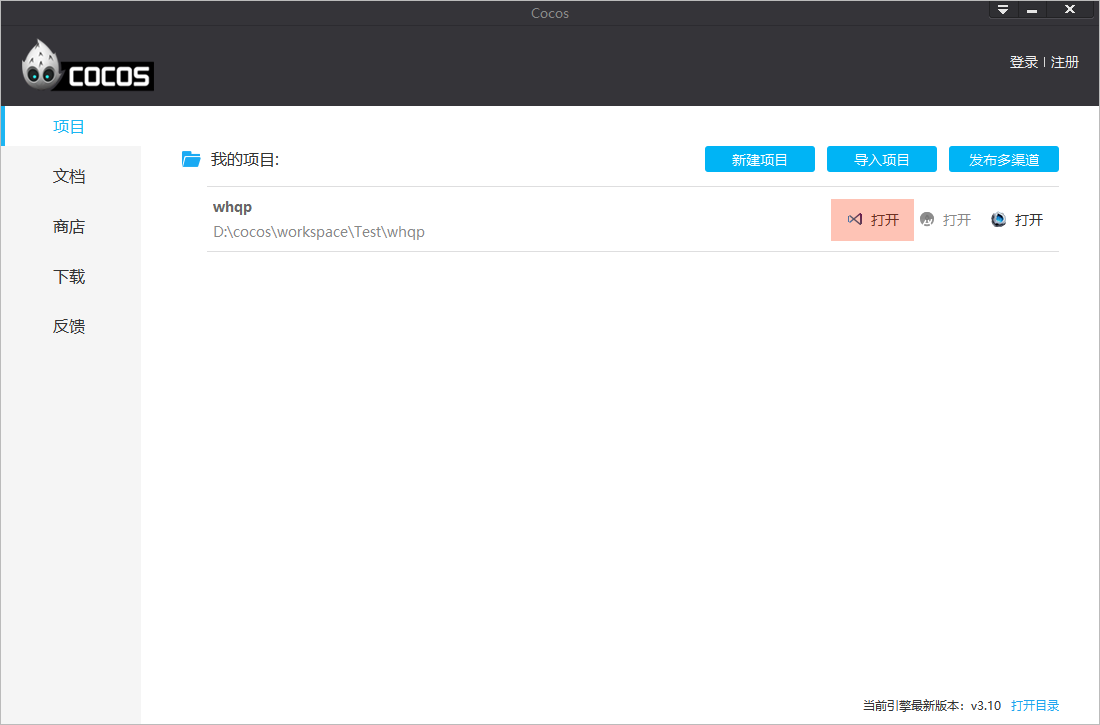 image.png
image.png - 在
main.cpp文件中添加日志记录
//输出到win32控制台
#ifdef USE_WIN32_CONSOLE
AllocConsole();
freopen("CONIN$", "r", stdin);
freopen("CONOUT$", "w", stdout);
freopen("CONOUT$", "w", stderr);
#endif
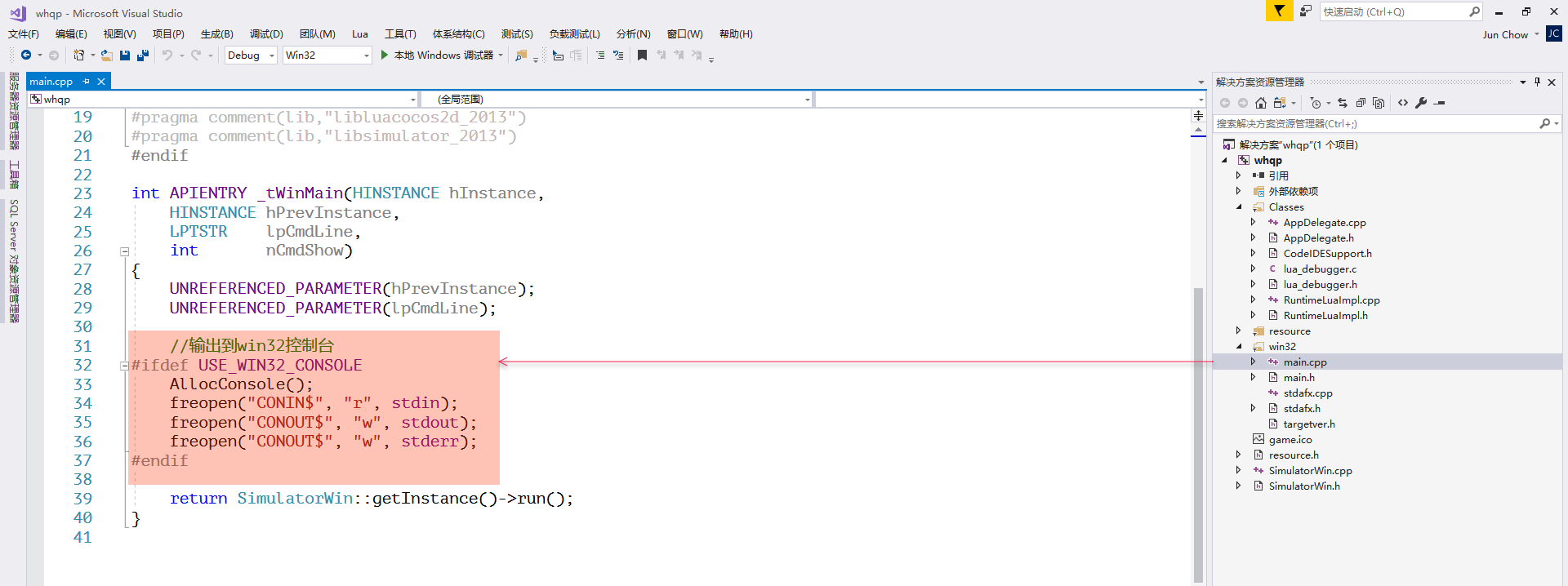
image.png
- 在
Classes目录的AppDelegate.cpp添加LUA打印输出支持
// register lua module
auto engine = LuaEngine::getInstance();
engine->executeString("print=release_print");
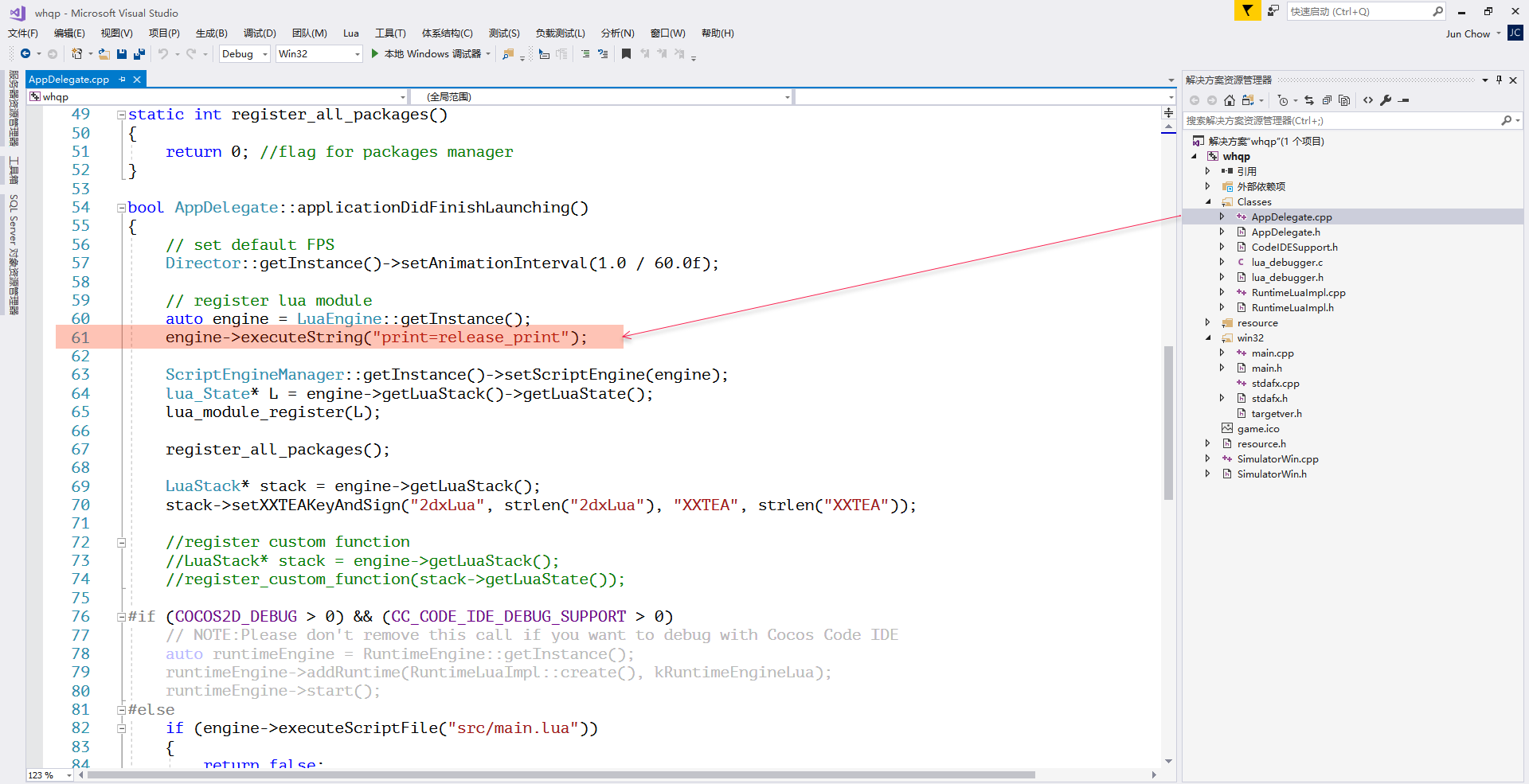
image.png
- 双击启动应用文件中模拟器
注意:可直接在VS中使用F5查询最新打印日志

image.png
-
查看文件输出与控制台输出
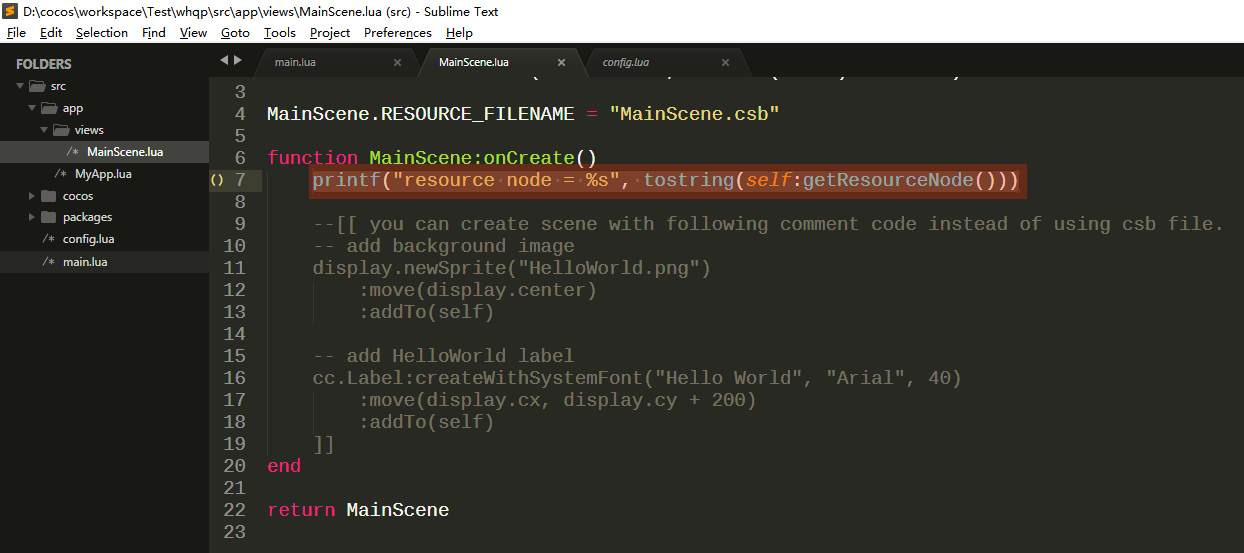 image.png
image.png
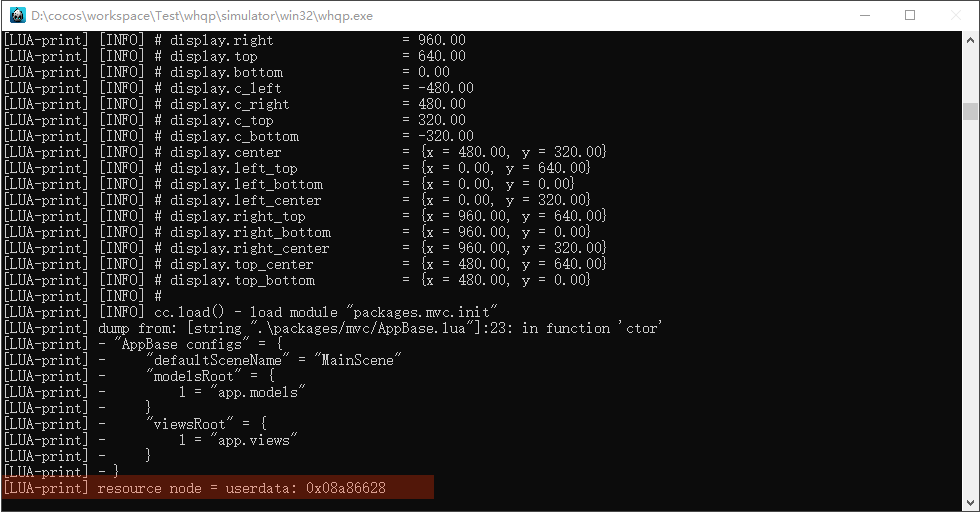 image.png
image.png
方法2:一步搞定
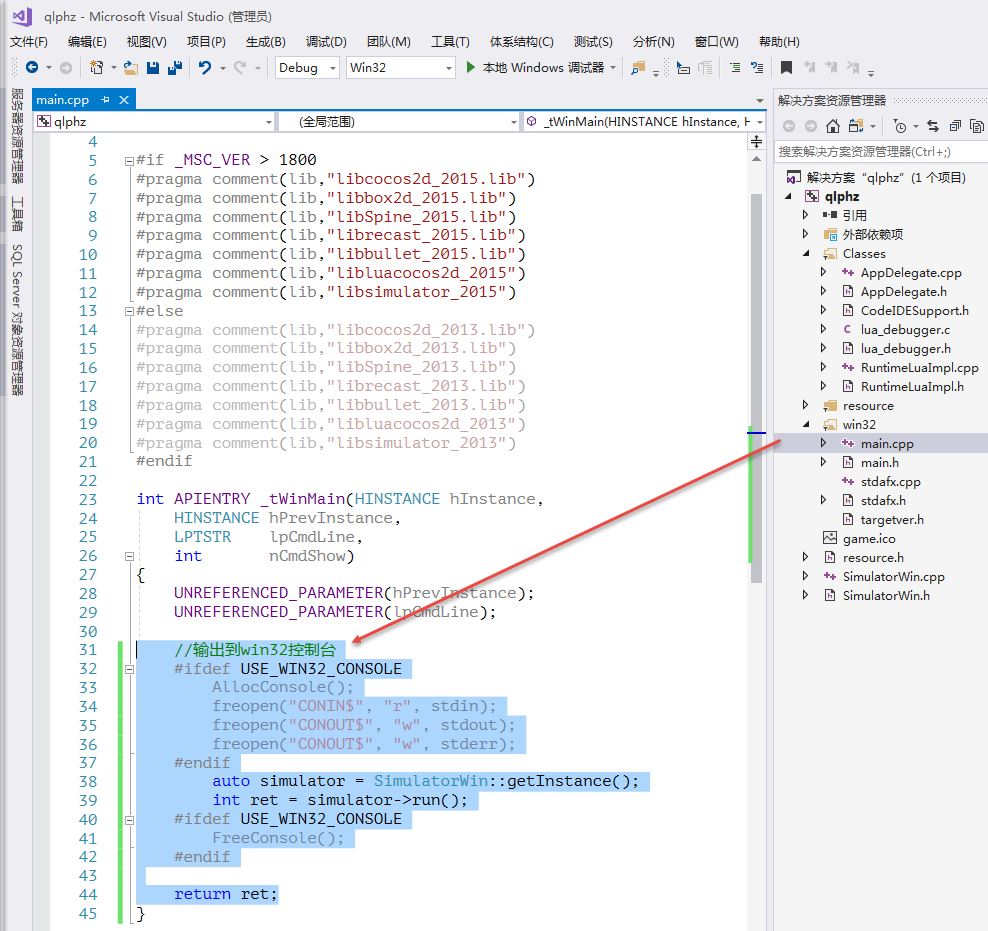
image.png
- 入口方法中添加代码
//输出到win32控制台
#ifdef USE_WIN32_CONSOLE
AllocConsole();
freopen("CONIN$", "r", stdin);
freopen("CONOUT$", "w", stdout);
freopen("CONOUT$", "w", stderr);
#endif
auto simulator = SimulatorWin::getInstance();
int ret = simulator->run();
#ifdef USE_WIN32_CONSOLE
FreeConsole();
#endif
- 重新生成项目并F5运行





















 8082
8082











 被折叠的 条评论
为什么被折叠?
被折叠的 条评论
为什么被折叠?








